怎么在CAD里修改已经画出来的图形的颜色呢?
设·集合小编 发布时间:2023-03-10 15:27:36 950次最后更新:2024-03-08 11:04:32
在我们日常工作中使用“CAD软件”会遇到各种各样的问题,不管是新手还是高手都会遇到自己不知道的问题,比如“怎么在CAD里修改已经画出来的图形的颜色呢?”,下面小编就讲解一下怎么解决该问题吧,此教程共分为5个步骤,小编用的是联想天逸台式电脑,电脑操作系统版本以Win7为例,希望能帮助到各位小伙伴!
工具/软件
电脑型号:联想(Lenovo)天逸510S
操作系统:Windows7
软件名称:CAD02007
步骤/教程
1、首先我们一起来看一下一个例子图片,当然这个CAD图纸是我随便画的一个 是为了让我们更清楚的看出来颜色的区分,我们就随意画几条直线,分别华商不同的颜色

2、然后我们一起来看看 在这里我分别画了白色、红色、绿色、和蓝色,在我们平时所见的图纸中无非也就是这几种了,要想更改这个线条的颜色,我们首先要学会如何选中这个线条

3、我们采用框选的形式来选中这个线条,由右向左框选,选中之后就是上面的这个样子,然后我们来看下选中之后会有虚线状态,然后我们再看看右上角的选项里有哪些选项

4、在这个选项里我们是可以进行选择的,我们可以点击右下角的小三角来进行选择,里面有很多的颜色,我们在打印的时候一般选择白色的,这样子打印出来的比较清晰
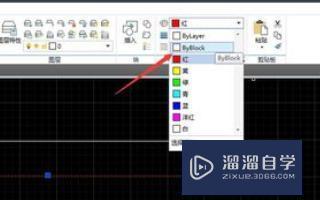
5、然后选择相应的颜色之后我们可以点击ESC退出按钮,退出选中状态,就可以完成颜色的更改了,这是我们单一的选择,对于线条比较少的时候可以实用,当然也可以一起选中

- 上一篇:CAD鼠标怎么改颜色?
- 下一篇:CAD里怎么更改字体颜色?
相关文章
广告位


评论列表